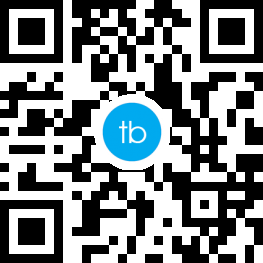在搭建的环境或者指纹浏览器中注意三个必须元素:
1.在联盟后台获取任务链接 2.POP跑流量 3. UA的获取
一:在联盟后台获取任务链接
1.1打开联盟后台
1.2点击offers进入任务详情页面

1.3 选择一个任务点开

1.4点击Generate Tracking Link获取链接

1.4 复制链接地址(联盟后台复制的网址)
第2步:用IM洗白任务链接
2.1打开IM洗白网址
2.2打开“添加运动”(浏览器自带英译汉翻译)

2.3“活动名称”随便写方便自己记忆记录即可

2.4选中“双元刷新”

2.5选“示例”

2.6下一步如下图所示,然后任务链接就洗白完了

2.7点击添加旁边的宣传运动,找到刚才添加的链接,鼠标移到链接两个字,点击鼠标右键复制链接地址 (这是洗白之后的链接)

第3步对洗白之后的链接进行重定向
3.1找到IP重定向-点击(如下图)
位置这里选<美国(US)>这是根据任务的要求,可以在那个国家去推广
后面选 <主页>
目的地选 <输入URL>
重点:把<输入URL>下面的原有的链接删除,然后把刚才洗白后的链接粘贴到这里。
地位选<302临时重定向>

第4步在任务盘里启动虚拟机(用指纹浏览器的自动忽略本项)
4.1打开提前装好的<硬件修改器高级版>

4.2 通过母盘去克隆任务盘
远程安装时母盘参数已设置好,以后不用动。
克隆数量-(自己随意定)克隆名称-(自己定,目的区分母盘)
点击更新快照——点击链接克隆
4.3打开一个任务盘进行修改
打开VTT(虚拟机)后右边出现弹窗
然后点击修改显卡,任务盘会自动重启,重启后,
再点击修改系统,有外文弹窗不用管点击“yes”然后会自动关机。

4.4打开刚才修改过的任务盘
打开之后任务盘会重启下,重启之后就可以用了。
第5步在任务盘里启动911
在任务盘里打开911,登录

5.1把要用到的浏览器拖进来

5.2设置911参数

5.3选择一个IP

任意一个都能用,但是要选一个Ping值小一点的(延迟小)
选好之后双击一下就选上了。

第6步任务盘里启动火狐浏览器做任务
6.1查询IP一致性


6.2浏览器更改UA

6.3输入谷歌来路,打开任务,开始做任务

6.4任务页面如果出不来就去WP设置里调整

然后再去任务盘的火狐浏览器中新添加个网页输入谷歌来路网址,点击回车就可以进入做任务的页面了。任务页面如下图所示:

6.5做任务
在任务页面的操作就非常简单了。
按照买来的资料里对应填上去就可以了。

二:POP跑流量

注意:IP重定向保存后是哪个任务的链接,pop对应跑的流量就是这个任务的流量。
例如:任务1打开1次,填资料,转换成功。
点击是1、转化是1、转化率(CR)100%
通过pop把转化率(CR)控制再1%
三:UA的获取

注意:下载之后在表格一定要查一下重复,把重复的去掉
重要:
在一个任务盘中不能用其他料子重复做同一个任务
在一个任务盘中里可以用同一张料一次做完6个不同任务
然后再换下一个任务盘用一张料依次做完6个不同任务
以此类推
举例:
在001任务盘中用一张料卡a依次做完任务1任务2任务3…….
换卡换盘
在002任务盘中用一张料卡b依次做完任务1任务2任务3…….
换卡还盘
以此类推………
每个人的做法会不同,要记住孰能生巧。找到自己的做任务方式才是对的,给自己节省时间。
文章有点长,但是用心研究的人一定会找到其中的核心细节和奥妙,其实做lead就是一个细节和熟能生巧复制的过程,掌握了这个流程,你基本算是入门了。今天司马小七就分享到这。来都来了,点个赞再走呗!
 双小刚博客
双小刚博客